Ton bloc notes
Derniers sujets
» [ SKETCHUP généralité ] Tête de pilastre
par jerryvento Aujourd'hui à 15:21
» [ ARCHICAD ] Paramétrage des coupes sur Archicad
par AK40Cess Aujourd'hui à 14:12
» [ CHALLENGE 2024 ] résultats du challenge
par AK40Cess Hier à 13:27
» [ FORUM ] astuce pour insérer facilement un tableau sur le forum
par tenrev Hier à 9:12
» [ SKETCHUP plugins ] une barre d’outils perso
par tenrev Lun 18 Nov 2024 - 15:05
» [ SKETCHUP généralité ] Orienter 1 Face, 1 Profil Normal (Perpendiculaire) à 1 Arête, 1 Trajectoire
par jerryvento Lun 18 Nov 2024 - 14:47
» [ SKETCHUP généralité ] Modéliser facilement 1 spirale en moins de 40 secondes
par jerryvento Lun 18 Nov 2024 - 14:47
» [ SKETCHUP généralité ] Modélise 1 Forme Hélicoïdale, en forme de spirale : main courante, rampe d'accès voitures...
par jerryvento Lun 18 Nov 2024 - 14:46
» [ SKETCHUP tutos ] Orienter 1 Face, 1 Profil Normal (Perpendiculaire) à 1 Arête, 1 Trajectoire
par jerryvento Lun 18 Nov 2024 - 14:45
» [ SKETCHUP tutos ] Modéliser facilement 1 spirale en moins de 40 secondes
par jerryvento Lun 18 Nov 2024 - 14:44
» [ SKETCHUP tutos ] Modélise 1 Forme Hélicoïdale, en forme de spirale : main courante, rampe d'accès voitures...
par jerryvento Lun 18 Nov 2024 - 14:43
» ColorMaker par Didier Bur[ SKETCHUP plugins ]
par JDD Dim 17 Nov 2024 - 20:56
» [ ARCHICAD ] Plus de format *atl dans Archicad
par Coulou Jeu 14 Nov 2024 - 8:26
» [ SKETCHUP tutos ] Créer des Bibliothèques et des livres aléatoires Facilement (2 Méthodes!)
par tenrev Mar 12 Nov 2024 - 11:31
» [ CHALLENGE 2024 ] les images finales du challenge
par tenrev Lun 11 Nov 2024 - 15:35
» [ SKETCHUP composants dynamiques ] Formule IF
par Samuel MATHIEU Jeu 7 Nov 2024 - 21:12
» [ Challenge 2024] cHallenge archjtexture exterieur ou paysagiste-vick-sketchup-enscape
par vick Jeu 7 Nov 2024 - 10:23
» [ SKETCHUP vray ]
par tenrev Mar 5 Nov 2024 - 21:19
» [ CHALLENGE 2024 ] Challenge architecture extérieure ou paysagiste- Gaspard Hauser - Sketchup - D5 render
par tenrev Mar 5 Nov 2024 - 10:22
» [ CHALLENGE 2024 ] Challenge architecture extérieure ou paysagiste - JDD - SketchUp - Enscape
par tenrev Mar 5 Nov 2024 - 10:10
» [ ARCHICAD ] Murs paramétriques
par Coulou Lun 28 Oct 2024 - 10:28
» [ SKETCHUP généralité ] Aide pour SKP 2017
par PEGASE Sam 26 Oct 2024 - 18:36
» [ ARCHICAD ] Ajouter du lambris sur un mur
par Coulou Jeu 24 Oct 2024 - 10:43
» [ SKETCHUP généralité ] 1 Citrouille à imprimer pour Halloween
par jerryvento Jeu 24 Oct 2024 - 8:13
» [ SKETCHUP tutos ] 1 Citrouille à imprimer pour Halloween
par jerryvento Jeu 24 Oct 2024 - 8:11
» [ D5_RENDER] Petit exemple "hors sujet" ... D5
par Gaspard Hauser Mar 22 Oct 2024 - 19:59
» [ MATOS INFORM. ] [WINDOWS] Miniatures de prévisualisation pour les fichiers de modèle 3D au format .OBJ, .FBX, .STL, .3DS et +
par Gaspard Hauser Mar 22 Oct 2024 - 19:49
» [ SKETCHUP Layout ] Symboles Électriques sur Layout
par JDD Jeu 17 Oct 2024 - 9:44
» [ ARCHICAD ] gardes corps et profils complexe ?
par Christophe Fortineau Lun 14 Oct 2024 - 12:10
» [ CHALLENGE 2024 ] Challenge architecture extérieure ou paysagiste - allansens - cinema 4D
par Allansens Sam 12 Oct 2024 - 13:53
» [ ARTLANTIS ] Ca donne envie !
par Gaspard Hauser Jeu 10 Oct 2024 - 10:00
» [ TWINMOTION ] Unreal Engine déménage sur Fab - DataSmith & Archicad
par Coulou Jeu 10 Oct 2024 - 9:03
» [ CHALLENGE 2024 ] Challenge architecture extérieure ou paysagiste - AK40Cess - Archicad-Twinmotion
par Coulou Mar 8 Oct 2024 - 11:53
» [ TWINMOTION ] Unreal Engine déménage sur Fab - Assets de Megascan
par JDD Lun 7 Oct 2024 - 21:52
» [ CHALLENGE ARCHITECTURE EXTERIEURE OU PAYSAGISTE ] Démarrage du challenge 2024 - les régles
par tenrev Jeu 3 Oct 2024 - 14:58
par jerryvento Aujourd'hui à 15:21
» [ ARCHICAD ] Paramétrage des coupes sur Archicad
par AK40Cess Aujourd'hui à 14:12
» [ CHALLENGE 2024 ] résultats du challenge
par AK40Cess Hier à 13:27
» [ FORUM ] astuce pour insérer facilement un tableau sur le forum
par tenrev Hier à 9:12
» [ SKETCHUP plugins ] une barre d’outils perso
par tenrev Lun 18 Nov 2024 - 15:05
» [ SKETCHUP généralité ] Orienter 1 Face, 1 Profil Normal (Perpendiculaire) à 1 Arête, 1 Trajectoire
par jerryvento Lun 18 Nov 2024 - 14:47
» [ SKETCHUP généralité ] Modéliser facilement 1 spirale en moins de 40 secondes
par jerryvento Lun 18 Nov 2024 - 14:47
» [ SKETCHUP généralité ] Modélise 1 Forme Hélicoïdale, en forme de spirale : main courante, rampe d'accès voitures...
par jerryvento Lun 18 Nov 2024 - 14:46
» [ SKETCHUP tutos ] Orienter 1 Face, 1 Profil Normal (Perpendiculaire) à 1 Arête, 1 Trajectoire
par jerryvento Lun 18 Nov 2024 - 14:45
» [ SKETCHUP tutos ] Modéliser facilement 1 spirale en moins de 40 secondes
par jerryvento Lun 18 Nov 2024 - 14:44
» [ SKETCHUP tutos ] Modélise 1 Forme Hélicoïdale, en forme de spirale : main courante, rampe d'accès voitures...
par jerryvento Lun 18 Nov 2024 - 14:43
» ColorMaker par Didier Bur[ SKETCHUP plugins ]
par JDD Dim 17 Nov 2024 - 20:56
» [ ARCHICAD ] Plus de format *atl dans Archicad
par Coulou Jeu 14 Nov 2024 - 8:26
» [ SKETCHUP tutos ] Créer des Bibliothèques et des livres aléatoires Facilement (2 Méthodes!)
par tenrev Mar 12 Nov 2024 - 11:31
» [ CHALLENGE 2024 ] les images finales du challenge
par tenrev Lun 11 Nov 2024 - 15:35
» [ SKETCHUP composants dynamiques ] Formule IF
par Samuel MATHIEU Jeu 7 Nov 2024 - 21:12
» [ Challenge 2024] cHallenge archjtexture exterieur ou paysagiste-vick-sketchup-enscape
par vick Jeu 7 Nov 2024 - 10:23
» [ SKETCHUP vray ]
par tenrev Mar 5 Nov 2024 - 21:19
» [ CHALLENGE 2024 ] Challenge architecture extérieure ou paysagiste- Gaspard Hauser - Sketchup - D5 render
par tenrev Mar 5 Nov 2024 - 10:22
» [ CHALLENGE 2024 ] Challenge architecture extérieure ou paysagiste - JDD - SketchUp - Enscape
par tenrev Mar 5 Nov 2024 - 10:10
» [ ARCHICAD ] Murs paramétriques
par Coulou Lun 28 Oct 2024 - 10:28
» [ SKETCHUP généralité ] Aide pour SKP 2017
par PEGASE Sam 26 Oct 2024 - 18:36
» [ ARCHICAD ] Ajouter du lambris sur un mur
par Coulou Jeu 24 Oct 2024 - 10:43
» [ SKETCHUP généralité ] 1 Citrouille à imprimer pour Halloween
par jerryvento Jeu 24 Oct 2024 - 8:13
» [ SKETCHUP tutos ] 1 Citrouille à imprimer pour Halloween
par jerryvento Jeu 24 Oct 2024 - 8:11
» [ D5_RENDER] Petit exemple "hors sujet" ... D5
par Gaspard Hauser Mar 22 Oct 2024 - 19:59
» [ MATOS INFORM. ] [WINDOWS] Miniatures de prévisualisation pour les fichiers de modèle 3D au format .OBJ, .FBX, .STL, .3DS et +
par Gaspard Hauser Mar 22 Oct 2024 - 19:49
» [ SKETCHUP Layout ] Symboles Électriques sur Layout
par JDD Jeu 17 Oct 2024 - 9:44
» [ ARCHICAD ] gardes corps et profils complexe ?
par Christophe Fortineau Lun 14 Oct 2024 - 12:10
» [ CHALLENGE 2024 ] Challenge architecture extérieure ou paysagiste - allansens - cinema 4D
par Allansens Sam 12 Oct 2024 - 13:53
» [ ARTLANTIS ] Ca donne envie !
par Gaspard Hauser Jeu 10 Oct 2024 - 10:00
» [ TWINMOTION ] Unreal Engine déménage sur Fab - DataSmith & Archicad
par Coulou Jeu 10 Oct 2024 - 9:03
» [ CHALLENGE 2024 ] Challenge architecture extérieure ou paysagiste - AK40Cess - Archicad-Twinmotion
par Coulou Mar 8 Oct 2024 - 11:53
» [ TWINMOTION ] Unreal Engine déménage sur Fab - Assets de Megascan
par JDD Lun 7 Oct 2024 - 21:52
» [ CHALLENGE ARCHITECTURE EXTERIEURE OU PAYSAGISTE ] Démarrage du challenge 2024 - les régles
par tenrev Jeu 3 Oct 2024 - 14:58
formulaire/diaporama
chaine sketchup.tv
Serveur Discord
[ ARCHICAD-IMPORT/EXPORT ] TUTO - Exporter un projet entier en DWG de manière efficace.
Page 1 sur 3 • Partagez
Page 1 sur 3 • 1, 2, 3 
- Farkas
 Administrateurs
Administrateurs
-
 Humeur : C'est bon le sirop d'érable
Humeur : C'est bon le sirop d'érable
Date d'inscription : 29/11/2012
Nombre de messages : 4422
Points : 8672
Age : 38
Localisation : Canada
Emploi : Architecte
Salut à tous
Ce tuto est l'aboutissement d'un long questionnement sur la manière d'exporter nos projets ArchiCad au format DWG qui peut être directement réutilisable par les collaborateurs externes.
Il faut savoir qu'AutoCad est un logiciel de dessin technique qui n'offre pratiquement aucun outil de représentation plus graphique que des lignes et des hachures. Si vous faites vos plans à l'ancienne, ça ne devrait pas poser de problème majeur. En revanche, si vous faites des plans avec des couleurs, aplats transparents, avant-plan / arrière plan, hachures images ... bref ce qui différencie souvent l'architecte de l'ingénieur, il va falloir faire quelques adaptations pour revenir à un plan purement technique et plus primitif d'un point de vue DAO.
Configuration du traducteur DWG
Lorsque vous enregistrez/publiez votre projet en DWG, vous avez la possibilité de choisir entre plusieurs traducteurs DWG ... et comme à l'image du fichier modèle graphisoft et sa bilibliothèque, ils sont tous pourris
Bref, il va falloir créer votre propre traducteur DWG. On va se concentrer principalement sur l'enregistrement et les attributs.
1. Options d'enregistrement.
![[ ARCHICAD-IMPORT/EXPORT ] TUTO - Exporter un projet entier en DWG de manière efficace. Captur41](https://i.servimg.com/u/f62/19/01/53/37/captur41.png)
La version d'AutoCad ne changera rien (d'après mon expérience) au résultat, si ce n'est sa compatibilité avec les anciennes versions. Ciblez donc une bonne vieille version d'AutoCad.
Enregistrer mise en page dans : ... voir chapitre suivant en fonction de la méthode que vous choisissez. A B C
Enregistrement du plan : Décomposer éléments ArchiCad complexes. Si vous optez pour des blocs, ça risque de générer un bug lors du copier/coller de ces éléments dans AutoCad.
2. Méthodes de conversion des calques.
Il faut savoir qu'AutoCad lie une stylo unique par calque. De ce fait, pour garder les bonnes épaisseurs de traits, il est nécessaire de décomposer nos calques ArchiCad par le nombre de stylos différents. Ca fait une longue liste de calques, certes, mais c'est le prix à payer pour maintenir la correspondance des épaisseurs.
De ce fait, on va choisir l'option de création "Calque étendu par numéro de stylo"
Pour éviter de se retrouver avec une liste trop longue, on ne va exporter que les calques visibles.
![[ ARCHICAD-IMPORT/EXPORT ] TUTO - Exporter un projet entier en DWG de manière efficace. Captur29](https://i.servimg.com/u/f62/19/01/53/37/captur29.png)
3. Conversion des stylos et couleurs :
Remarque importante : si vous ne maîtrisez pas le fonctionnement des jeux de stylos, ça risque d'être difficile d'appliquer ce qui suit. Vous pouvez vous référer à l'article IIa alinéa 2.2 de mon tuto sur les fichiers modèles pour vous familiariser avec.
Ici nous sommes à nouveau confronté à une différence de fonctionnement majeure. Alors qu'ArchiCad affiche (par défaut) directement le résultat tel qu'il sera imprimé sur le papier (couleurs réelles sur fond blanc), AutoCad affiche des couleurs vives sur fond noir pour faciliter permettre de différencier les différents éléments / épaisseurs pendant le travail, ensuite tout est converti (par défaut) en noir et blanc via un jeu de stylos sélectionné lors de l'impression.
J'ai souvent eu des réclamations de la part de nos collaborateurs externes lorsque j'envoie des fichiers DWG avec les mêmes stylos que l'impression réelle sur papier, et donc un fichier AutoCad avec uniquement des lignes blanches ou presque. Ce n'est pas pratique pour travailler sur AutoCad.
Il faut donc créer un tableau de conversion Stylo-Couleur. C'est long, mais le résultat en vaut la peine. A vous de voir la logique de conversion qui vous convient. Perso je suis resté sur la logique de base des stylos de travail fournis par le modèle Graphisoft, avec quelques touches personnelles.
![[ ARCHICAD-IMPORT/EXPORT ] TUTO - Exporter un projet entier en DWG de manière efficace. Captur32](https://i.servimg.com/u/f62/19/01/53/37/captur32.png)
Remarque : peux ceux qui sont en train de se demander pourquoi je ne crée tout simplement pas de jeu de stylo pour les dessins à exporter en DWG, c'est parce que cela nécessite de dupliquer l'intégralité des dessins du projet juste pour l'export DWG. C'est un bon début pour transformer votre PLN en usine à gaz et je vous le déconseille fortement. La conversion des stylos doit se faire en aval lors de l'export. C'est plus propre dans ce cas-ci.
4. Conversion des hachures solides :
AutoCad ne gère pas la transparence. Si vous utilisez les hachures solides du type 25%, 50%, 75% ... elles seront toutes converties en 100% dans AutoCad et vous vous retrouverez avec des gros pâtés super moches.
Pour y remédier, il va falloir demander de les convertir en hachure standard AutoCad compatible. Pour avoir accès à ces hachures standards, il va falloir charger un fichier DWG contenant ces hachures. Placez ce fichier DWG à un emplacement sûr et n'y touchez plus (avec les traducteurs par exemple).
Si vous n'en avez pas, vous pouvez télécharger ce fichier DWG avec les hachures AutoCad standard :
https://www.sendspace.com/file/t3wf0u
Dans les Options enregistrement, chargez votre fichier DWG de référence.
![[ ARCHICAD-IMPORT/EXPORT ] TUTO - Exporter un projet entier en DWG de manière efficace. Capturedecran2018-06-23a23.21.51](https://2img.net/h/imageupload.co.uk/images/2018/06/23/Capturedecran2018-06-23a23.21.51.png)
On va pouvoir alors définir la conversion des hachures.
Les hachures problématiques sont les hachures pleines du type 25%, 50%, 75%, 100%, Plein, etc ...
Pour la correspondance, mon choix s'est porté sur DOTS avec une échelle 0,10. Libre à vous d'en choisir une autre.
![[ ARCHICAD-IMPORT/EXPORT ] TUTO - Exporter un projet entier en DWG de manière efficace. Capturedecran2018-06-23a23.14.42](https://2img.net/h/imageupload.co.uk/images/2018/06/23/Capturedecran2018-06-23a23.14.42.png)
5. Vous pouvez maintenant enregistrer votre traducteur.
Il se présente sous la forme d'un fichier XML à copier et conserver dans votre base de données pour le rendre accessible à tous vos postes de travail, au même titre que des pré-réglages CineRender, des favoris ou attributs.
Trois méthodes de travail sur AutoCad
En fonction de la méthode de travail de vos collaborateurs, il faudra se baser sur l'une de ces 3 options : (cliquer pour afficher un aperçu)
A. Toutes les mises en pages directement dans l'espace modèle AutoCad.
Il s'agit de correspondre à une méthode de travail basique très répandue parmi les utilisateurs lambda AutoCad. Toutes les mises en pages (plans, couples, façades, détails) sont reprises dans le même fichier DWG, dans l'espace MODELE à l'échelle 1:1 avec des cadres et cartouches autour des dessins. Ils publieront / imprimeront en faisant une zone de sélection, choisir l'échelle et le format de papier, page par page.
Avantages :
- Tout est dans l'espace modèle, bien rangé comme sur ArchiCad
- Pas d'éléments superflus.
Inconvénients :
- Si les mises en pages contiennent des dessins à des échelles différentes, certains d'entre-eux seront forcément pas à l'échelle 1:1
1. Créez une mise en page destinée exclusivement à l'export DWG. Le format de papier n'a pas la moindre importance, on ne l'utilisera de toute façon pas.
2. Copiez chacune de vos mises en pages dans cette nouvelle mise en page "export DWG", avec un cadre pour matérialiser les limites du papier, y compris cartouche et tout ce qui doit être imprimé. Petit conseil : passez en mise à jour des dessins manuellement sinon ça devient vite ingérable.
![[ ARCHICAD-IMPORT/EXPORT ] TUTO - Exporter un projet entier en DWG de manière efficace. Captur33](https://i.servimg.com/u/f62/19/01/53/37/captur33.png)
3. Afin d'obtenir des documents de travail à l'échelle 1:1, utilisez l'outil "Redimensionner (Cmd+Maj+k)" pour agrandir chaque page avec le facteur approprié en fonction de l'échelle des dessins. Par exemple, si vos dessins sont à l'échelle 1:100, il faut faire x100. Dans le cas d'échelles différentes sur la même page, à vous de choisir le dessin qui devra être à l'échelle 1:1.
![[ ARCHICAD-IMPORT/EXPORT ] TUTO - Exporter un projet entier en DWG de manière efficace. Captur11](https://i.servimg.com/u/f62/19/01/53/37/captur11.jpg)
Dans mon exemple :
- Page 1 : plan d'implantation au 1:200 et le contexte urbanistique au 1:500 --> j'ai donc multiplié par 200
- Page 2 : plan d'implantation et profils au 1:100 --> j'ai donc multiplié par 100
- Page 3 : plans au 1:100 et façades au 1:50 --> j'ai donc multiplié par 100 et ils feront la conversion pour les façades.
4. Configurez votre traducteur DWG avec les options d'enregistrement suivantes : Enregistrer mise en page dans "espace modèle".
![[ ARCHICAD-IMPORT/EXPORT ] TUTO - Exporter un projet entier en DWG de manière efficace. Captur34](https://i.servimg.com/u/f62/19/01/53/37/captur34.png)
5. Fichier / Enregistrer sous DWG ... ou publier ... à votre convenance. N'oubliez pas de sélectionner votre traducteur DWG.
B. Toutes les mises en pages sous forme de layout AutoCad avec vues en vrac dans espace modèle.
Toutes les mises en pages sont exportées vers un fichier DWG structuré de la même façon que le fichier ArchiCad d'origine, avec les mises en page AC en LAYOUT aux échelles définies dans AC, et toutes les vues en vrac dans l'espace modèle à l'échelle 1:1
Avantages :
- Les layouts AutoCad sont conformes aux mises en pages ArchiCad
Inconvénients :
- Les dessins sont placés en vrac dans l'espace de travail, sans titre car ils sont exclusivement dans le layout
- L'espace de travail contiendra l'intégralité de chaque dessin, y compris ce qui n'est pas visible dans le cadre de la mise en page
1. Dans les options d'enregistrement du traducteur, choisissez :
- Enregistrer mise en page dans "Espace papier avec contenu entier de la vue"
- Placer dessins dans "Fichier DWG/DXF unique".
![[ ARCHICAD-IMPORT/EXPORT ] TUTO - Exporter un projet entier en DWG de manière efficace. Captur40](https://i.servimg.com/u/f62/19/01/53/37/captur40.png)
2. Créer un jeu de publication et placer les mises en pages dans un même dossier. Sélectionnez ce dossier, et dans ses options en bas du navigateur, choisissez le format DWG. Cochez également la case "Fusionner en un seul fichier DWG". Sélectionnez votre traducteur DWG.
![[ ARCHICAD-IMPORT/EXPORT ] TUTO - Exporter un projet entier en DWG de manière efficace. Captur37](https://i.servimg.com/u/f62/19/01/53/37/captur37.png)
3. Publiez le dossier.
C. Toutes les mises en pages sous forme de layout AutoCad avec vues dans une série de fichiers externes (Xref).
Chaque fichier DWG ne contient qu'une seule vue, avec le fichier maître qui fait référence à tous pour regrouper.
Avantages :
- chaque Xref DWG est nommé de manière claire et ne contient qu'un dessin
Inconvénients :
- Beaucoup de fichiers différents
- Les dessins Xrefs contiendront l'intégralité du dessin, y compris ce qui n'est pas visible dans le cadre de la mise en page
1. Dans les options d'enregistrement du traducteur, choisissez :
- Enregistrer mise en page dans "Espace papier avec contenu entier de la vue"
- Placer dessins dans "Dessins Xrefs liés".
![[ ARCHICAD-IMPORT/EXPORT ] TUTO - Exporter un projet entier en DWG de manière efficace. Captur35](https://i.servimg.com/u/f62/19/01/53/37/captur35.png)
2. Créer un jeu de publication et placer les mises en pages dans un même dossier. Sélectionnez ce dossier, et dans ses options en bas du navigateur, choisissez le format DWG. Cochez également la case "Fusionner en un seul fichier DWG". Sélectionnez votre traducteur DWG.
![[ ARCHICAD-IMPORT/EXPORT ] TUTO - Exporter un projet entier en DWG de manière efficace. Captur37](https://i.servimg.com/u/f62/19/01/53/37/captur37.png)
3. Publiez le dossier.
Voili ...
Merci à AK40Cess pour sa technique qui m'a servi de base pour la méthode A.
Merci à Silk37 pour l'astuce du fichier de référence AutoCad.
Tout commentaire / suggestion sont les bienvenus comme d'hab
Ce tuto est l'aboutissement d'un long questionnement sur la manière d'exporter nos projets ArchiCad au format DWG qui peut être directement réutilisable par les collaborateurs externes.
Il faut savoir qu'AutoCad est un logiciel de dessin technique qui n'offre pratiquement aucun outil de représentation plus graphique que des lignes et des hachures. Si vous faites vos plans à l'ancienne, ça ne devrait pas poser de problème majeur. En revanche, si vous faites des plans avec des couleurs, aplats transparents, avant-plan / arrière plan, hachures images ... bref ce qui différencie souvent l'architecte de l'ingénieur, il va falloir faire quelques adaptations pour revenir à un plan purement technique et plus primitif d'un point de vue DAO.
Configuration du traducteur DWG
Lorsque vous enregistrez/publiez votre projet en DWG, vous avez la possibilité de choisir entre plusieurs traducteurs DWG ... et comme à l'image du fichier modèle graphisoft et sa bilibliothèque, ils sont tous pourris

Bref, il va falloir créer votre propre traducteur DWG. On va se concentrer principalement sur l'enregistrement et les attributs.
1. Options d'enregistrement.
![[ ARCHICAD-IMPORT/EXPORT ] TUTO - Exporter un projet entier en DWG de manière efficace. Captur41](https://i.servimg.com/u/f62/19/01/53/37/captur41.png)
La version d'AutoCad ne changera rien (d'après mon expérience) au résultat, si ce n'est sa compatibilité avec les anciennes versions. Ciblez donc une bonne vieille version d'AutoCad.
Enregistrer mise en page dans : ... voir chapitre suivant en fonction de la méthode que vous choisissez. A B C
Enregistrement du plan : Décomposer éléments ArchiCad complexes. Si vous optez pour des blocs, ça risque de générer un bug lors du copier/coller de ces éléments dans AutoCad.
2. Méthodes de conversion des calques.
Il faut savoir qu'AutoCad lie une stylo unique par calque. De ce fait, pour garder les bonnes épaisseurs de traits, il est nécessaire de décomposer nos calques ArchiCad par le nombre de stylos différents. Ca fait une longue liste de calques, certes, mais c'est le prix à payer pour maintenir la correspondance des épaisseurs.
De ce fait, on va choisir l'option de création "Calque étendu par numéro de stylo"
Pour éviter de se retrouver avec une liste trop longue, on ne va exporter que les calques visibles.
![[ ARCHICAD-IMPORT/EXPORT ] TUTO - Exporter un projet entier en DWG de manière efficace. Captur29](https://i.servimg.com/u/f62/19/01/53/37/captur29.png)
3. Conversion des stylos et couleurs :
Remarque importante : si vous ne maîtrisez pas le fonctionnement des jeux de stylos, ça risque d'être difficile d'appliquer ce qui suit. Vous pouvez vous référer à l'article IIa alinéa 2.2 de mon tuto sur les fichiers modèles pour vous familiariser avec.
Ici nous sommes à nouveau confronté à une différence de fonctionnement majeure. Alors qu'ArchiCad affiche (par défaut) directement le résultat tel qu'il sera imprimé sur le papier (couleurs réelles sur fond blanc), AutoCad affiche des couleurs vives sur fond noir pour faciliter permettre de différencier les différents éléments / épaisseurs pendant le travail, ensuite tout est converti (par défaut) en noir et blanc via un jeu de stylos sélectionné lors de l'impression.
J'ai souvent eu des réclamations de la part de nos collaborateurs externes lorsque j'envoie des fichiers DWG avec les mêmes stylos que l'impression réelle sur papier, et donc un fichier AutoCad avec uniquement des lignes blanches ou presque. Ce n'est pas pratique pour travailler sur AutoCad.
Il faut donc créer un tableau de conversion Stylo-Couleur. C'est long, mais le résultat en vaut la peine. A vous de voir la logique de conversion qui vous convient. Perso je suis resté sur la logique de base des stylos de travail fournis par le modèle Graphisoft, avec quelques touches personnelles.
![[ ARCHICAD-IMPORT/EXPORT ] TUTO - Exporter un projet entier en DWG de manière efficace. Captur32](https://i.servimg.com/u/f62/19/01/53/37/captur32.png)
Remarque : peux ceux qui sont en train de se demander pourquoi je ne crée tout simplement pas de jeu de stylo pour les dessins à exporter en DWG, c'est parce que cela nécessite de dupliquer l'intégralité des dessins du projet juste pour l'export DWG. C'est un bon début pour transformer votre PLN en usine à gaz et je vous le déconseille fortement. La conversion des stylos doit se faire en aval lors de l'export. C'est plus propre dans ce cas-ci.
4. Conversion des hachures solides :
AutoCad ne gère pas la transparence. Si vous utilisez les hachures solides du type 25%, 50%, 75% ... elles seront toutes converties en 100% dans AutoCad et vous vous retrouverez avec des gros pâtés super moches.
Pour y remédier, il va falloir demander de les convertir en hachure standard AutoCad compatible. Pour avoir accès à ces hachures standards, il va falloir charger un fichier DWG contenant ces hachures. Placez ce fichier DWG à un emplacement sûr et n'y touchez plus (avec les traducteurs par exemple).
Si vous n'en avez pas, vous pouvez télécharger ce fichier DWG avec les hachures AutoCad standard :
https://www.sendspace.com/file/t3wf0u
Dans les Options enregistrement, chargez votre fichier DWG de référence.
![[ ARCHICAD-IMPORT/EXPORT ] TUTO - Exporter un projet entier en DWG de manière efficace. Capturedecran2018-06-23a23.21.51](https://2img.net/h/imageupload.co.uk/images/2018/06/23/Capturedecran2018-06-23a23.21.51.png)
On va pouvoir alors définir la conversion des hachures.
Les hachures problématiques sont les hachures pleines du type 25%, 50%, 75%, 100%, Plein, etc ...
Pour la correspondance, mon choix s'est porté sur DOTS avec une échelle 0,10. Libre à vous d'en choisir une autre.
![[ ARCHICAD-IMPORT/EXPORT ] TUTO - Exporter un projet entier en DWG de manière efficace. Capturedecran2018-06-23a23.14.42](https://2img.net/h/imageupload.co.uk/images/2018/06/23/Capturedecran2018-06-23a23.14.42.png)
5. Vous pouvez maintenant enregistrer votre traducteur.
Il se présente sous la forme d'un fichier XML à copier et conserver dans votre base de données pour le rendre accessible à tous vos postes de travail, au même titre que des pré-réglages CineRender, des favoris ou attributs.
Trois méthodes de travail sur AutoCad
En fonction de la méthode de travail de vos collaborateurs, il faudra se baser sur l'une de ces 3 options : (cliquer pour afficher un aperçu)
- A. Toutes les mises en pages directement dans l'espace modèle AutoCad :
![[ ARCHICAD-IMPORT/EXPORT ] TUTO - Exporter un projet entier en DWG de manière efficace. Captur42](https://i.servimg.com/u/f62/19/01/53/37/captur42.png)
- B. Toutes les mises en pages sous forme de layout AutoCad avec vues en vrac dans espace modèle :
![[ ARCHICAD-IMPORT/EXPORT ] TUTO - Exporter un projet entier en DWG de manière efficace. Captur39](https://i.servimg.com/u/f62/19/01/53/37/captur39.png)
![[ ARCHICAD-IMPORT/EXPORT ] TUTO - Exporter un projet entier en DWG de manière efficace. Captur38](https://i.servimg.com/u/f62/19/01/53/37/captur38.png)
- C. Toutes les mises en pages sous forme de layout AutoCad avec vues dans une série de fichiers externes (Xref) :
![[ ARCHICAD-IMPORT/EXPORT ] TUTO - Exporter un projet entier en DWG de manière efficace. Captur26](https://i.servimg.com/u/f62/19/01/53/37/captur26.png)
A. Toutes les mises en pages directement dans l'espace modèle AutoCad.
Il s'agit de correspondre à une méthode de travail basique très répandue parmi les utilisateurs lambda AutoCad. Toutes les mises en pages (plans, couples, façades, détails) sont reprises dans le même fichier DWG, dans l'espace MODELE à l'échelle 1:1 avec des cadres et cartouches autour des dessins. Ils publieront / imprimeront en faisant une zone de sélection, choisir l'échelle et le format de papier, page par page.
Avantages :
- Tout est dans l'espace modèle, bien rangé comme sur ArchiCad
- Pas d'éléments superflus.
Inconvénients :
- Si les mises en pages contiennent des dessins à des échelles différentes, certains d'entre-eux seront forcément pas à l'échelle 1:1
1. Créez une mise en page destinée exclusivement à l'export DWG. Le format de papier n'a pas la moindre importance, on ne l'utilisera de toute façon pas.
2. Copiez chacune de vos mises en pages dans cette nouvelle mise en page "export DWG", avec un cadre pour matérialiser les limites du papier, y compris cartouche et tout ce qui doit être imprimé. Petit conseil : passez en mise à jour des dessins manuellement sinon ça devient vite ingérable.
![[ ARCHICAD-IMPORT/EXPORT ] TUTO - Exporter un projet entier en DWG de manière efficace. Captur33](https://i.servimg.com/u/f62/19/01/53/37/captur33.png)
3. Afin d'obtenir des documents de travail à l'échelle 1:1, utilisez l'outil "Redimensionner (Cmd+Maj+k)" pour agrandir chaque page avec le facteur approprié en fonction de l'échelle des dessins. Par exemple, si vos dessins sont à l'échelle 1:100, il faut faire x100. Dans le cas d'échelles différentes sur la même page, à vous de choisir le dessin qui devra être à l'échelle 1:1.
![[ ARCHICAD-IMPORT/EXPORT ] TUTO - Exporter un projet entier en DWG de manière efficace. Captur11](https://i.servimg.com/u/f62/19/01/53/37/captur11.jpg)
Dans mon exemple :
- Page 1 : plan d'implantation au 1:200 et le contexte urbanistique au 1:500 --> j'ai donc multiplié par 200
- Page 2 : plan d'implantation et profils au 1:100 --> j'ai donc multiplié par 100
- Page 3 : plans au 1:100 et façades au 1:50 --> j'ai donc multiplié par 100 et ils feront la conversion pour les façades.
4. Configurez votre traducteur DWG avec les options d'enregistrement suivantes : Enregistrer mise en page dans "espace modèle".
![[ ARCHICAD-IMPORT/EXPORT ] TUTO - Exporter un projet entier en DWG de manière efficace. Captur34](https://i.servimg.com/u/f62/19/01/53/37/captur34.png)
5. Fichier / Enregistrer sous DWG ... ou publier ... à votre convenance. N'oubliez pas de sélectionner votre traducteur DWG.
B. Toutes les mises en pages sous forme de layout AutoCad avec vues en vrac dans espace modèle.
Toutes les mises en pages sont exportées vers un fichier DWG structuré de la même façon que le fichier ArchiCad d'origine, avec les mises en page AC en LAYOUT aux échelles définies dans AC, et toutes les vues en vrac dans l'espace modèle à l'échelle 1:1
Avantages :
- Les layouts AutoCad sont conformes aux mises en pages ArchiCad
Inconvénients :
- Les dessins sont placés en vrac dans l'espace de travail, sans titre car ils sont exclusivement dans le layout
- L'espace de travail contiendra l'intégralité de chaque dessin, y compris ce qui n'est pas visible dans le cadre de la mise en page
1. Dans les options d'enregistrement du traducteur, choisissez :
- Enregistrer mise en page dans "Espace papier avec contenu entier de la vue"
- Placer dessins dans "Fichier DWG/DXF unique".
![[ ARCHICAD-IMPORT/EXPORT ] TUTO - Exporter un projet entier en DWG de manière efficace. Captur40](https://i.servimg.com/u/f62/19/01/53/37/captur40.png)
2. Créer un jeu de publication et placer les mises en pages dans un même dossier. Sélectionnez ce dossier, et dans ses options en bas du navigateur, choisissez le format DWG. Cochez également la case "Fusionner en un seul fichier DWG". Sélectionnez votre traducteur DWG.
![[ ARCHICAD-IMPORT/EXPORT ] TUTO - Exporter un projet entier en DWG de manière efficace. Captur37](https://i.servimg.com/u/f62/19/01/53/37/captur37.png)
3. Publiez le dossier.
C. Toutes les mises en pages sous forme de layout AutoCad avec vues dans une série de fichiers externes (Xref).
Chaque fichier DWG ne contient qu'une seule vue, avec le fichier maître qui fait référence à tous pour regrouper.
Avantages :
- chaque Xref DWG est nommé de manière claire et ne contient qu'un dessin
Inconvénients :
- Beaucoup de fichiers différents
- Les dessins Xrefs contiendront l'intégralité du dessin, y compris ce qui n'est pas visible dans le cadre de la mise en page
1. Dans les options d'enregistrement du traducteur, choisissez :
- Enregistrer mise en page dans "Espace papier avec contenu entier de la vue"
- Placer dessins dans "Dessins Xrefs liés".
![[ ARCHICAD-IMPORT/EXPORT ] TUTO - Exporter un projet entier en DWG de manière efficace. Captur35](https://i.servimg.com/u/f62/19/01/53/37/captur35.png)
2. Créer un jeu de publication et placer les mises en pages dans un même dossier. Sélectionnez ce dossier, et dans ses options en bas du navigateur, choisissez le format DWG. Cochez également la case "Fusionner en un seul fichier DWG". Sélectionnez votre traducteur DWG.
![[ ARCHICAD-IMPORT/EXPORT ] TUTO - Exporter un projet entier en DWG de manière efficace. Captur37](https://i.servimg.com/u/f62/19/01/53/37/captur37.png)
3. Publiez le dossier.
Voili ...

Merci à AK40Cess pour sa technique qui m'a servi de base pour la méthode A.
Merci à Silk37 pour l'astuce du fichier de référence AutoCad.
Tout commentaire / suggestion sont les bienvenus comme d'hab

Dernière édition par Farkas le Dim 24 Juin 2018 - 0:42, édité 9 fois
-------------------------------------------------------------------------------------------------------------------------
Farkas se prononce fɔʁkɔʃ
HackBook Pro -- MSI GP72VR 7RF -- Intel i7 7700HG -- Intel HD630 + GTX 1060 (4Go) -- Mac OS 11.5 / Windows 10
Alienware x17 R2 -- Intel i7 12700H -- 64 Go -- RTX 3080 Ti -- Windows 11
- VertiKal
 MONTAGNARD DU FORUM
MONTAGNARD DU FORUM
-
 Date d'inscription : 13/05/2013
Date d'inscription : 13/05/2013
Nombre de messages : 1724
Points : 2835
Adieu Farkas,
Perso, je n'aurai pas trop le temps d'y regarder.
Je ne doute pas de la qualité de ce tuto, BRAVO d'avance.
Comprends pas trop comment tu arrives à consacrer autant de temps.
Ce genre de prose, c'est long même très long et demande de la rigueur.
Je suis et serai toujours admiratif, j'en suis incapable.
Merci pour la communauté.
Amicalement VertiKal.
Perso, je n'aurai pas trop le temps d'y regarder.
Je ne doute pas de la qualité de ce tuto, BRAVO d'avance.

Comprends pas trop comment tu arrives à consacrer autant de temps.
Ce genre de prose, c'est long même très long et demande de la rigueur.
Je suis et serai toujours admiratif, j'en suis incapable.
Merci pour la communauté.
Amicalement VertiKal.
Merci pour ton tuto farkas, c est toujours super intéressant d avoir la réflexion des membres actifs, sur ce sujet c est d autant plus intéressant que tout le monde avec n importe quel logiciel est obligé un jour de passer par l export en dwg
-------------------------------------------------------------------------------------------------------------------------
je ne sais pas grand chose , mais le peu que je sache , je le partage/Salut Invité merci de consulter mon profil/PC fixe Rizen 9 3950 cg RTX3080-64 go de ram DDssd 1To/1 PC portable Lenovo 16'' w11 i7 32go-CG RTX3070 8go/1casque meta Quest 3/1 casque VR Occulus Rift /1 PC portable Dell sous Linux Ubuntu-1 pc portable HP sous chromebook/Raspberry Pi - Arduino / Modélisation :Sketchup-Rhino-Pconplanner-Rendu:Enscape-Keyshot-Unreal Engine-Twinmotion-Autres:Photoshop-Indesign-After Effect-Première pro-Intelligence artificielle -Chatgpt+-Midjourney-Suno-Elevenlabs-Canva
![[ ARCHICAD-IMPORT/EXPORT ] TUTO - Exporter un projet entier en DWG de manière efficace. 575088biblio3d](https://2img.net/r/hpimg15/pics/575088biblio3d.gif)
- freroil
 modérateur
modérateur
-
 Humeur : Je suis Oli .... ;)
Humeur : Je suis Oli .... ;)
Date d'inscription : 25/09/2008
Nombre de messages : 11948
Points : 20663
Age : 49
Localisation : Bordeaux
Emploi : architecture, design,..


-------------------------------------------------------------------------------------------------------------------------
Le coup le plus rusé que le diable ait jamais réussi, ça a été de faire croire à tout le monde qu'il n'existait pas
*MacPro 2013 - Portable MSI 7700HQ W10 - PC i9-10900 RTX3070
- ogi
 Administrateurs
Administrateurs
-
 Humeur : Je suis Charlot
Humeur : Je suis Charlot
Date d'inscription : 26/01/2009
Nombre de messages : 6491
Points : 10742
Age : 50
Localisation : Grenoble
Emploi : graphisme, depannage
merci Farkas, c'est effectivement du bon boulot ce que tu nous a fait ! 
Partager, prendre le temps de faire un tuto propre , c'est vraiment sympa
Merci l'ami

Partager, prendre le temps de faire un tuto propre , c'est vraiment sympa

Merci l'ami
-------------------------------------------------------------------------------------------------------------------------
L'imagination est plus importante que le savoir
plus on peux, moins on peux pas
un corps sain dans un porcin
HP Z6 bi-Xeon 4114/64ram/1080ti
- Farkas
 Administrateurs
Administrateurs
-
 Humeur : C'est bon le sirop d'érable
Humeur : C'est bon le sirop d'érable
Date d'inscription : 29/11/2012
Nombre de messages : 4422
Points : 8672
Age : 38
Localisation : Canada
Emploi : Architecte
Merci à vous pour votre encouragement 
C'est vrai que c'est long. Je ne m'y attendais pas mais ça m'a pris un bon 3 heures de bien le rédiger avec les images.
En fait avec ces tutos je fais d'une pierre deux coups car ça me sert aussi d'aide-mémoire pour moi et mes collègues. La question de l'export DWG étant très très récurrente de mon côté, j'ai fini par craquer et faire ce tuto. J'espère qu'il vous servira également

VertiKal a écrit:Comprends pas trop comment tu arrives à consacrer autant de temps.
Ce genre de prose, c'est long même très long et demande de la rigueur.
Je suis et serai toujours admiratif, j'en suis incapable.
C'est vrai que c'est long. Je ne m'y attendais pas mais ça m'a pris un bon 3 heures de bien le rédiger avec les images.
En fait avec ces tutos je fais d'une pierre deux coups car ça me sert aussi d'aide-mémoire pour moi et mes collègues. La question de l'export DWG étant très très récurrente de mon côté, j'ai fini par craquer et faire ce tuto. J'espère qu'il vous servira également

-------------------------------------------------------------------------------------------------------------------------
Farkas se prononce fɔʁkɔʃ
HackBook Pro -- MSI GP72VR 7RF -- Intel i7 7700HG -- Intel HD630 + GTX 1060 (4Go) -- Mac OS 11.5 / Windows 10
Alienware x17 R2 -- Intel i7 12700H -- 64 Go -- RTX 3080 Ti -- Windows 11
Bravo Farkas ! Et merci pour ce tuto qui servira à des générations entières...
Mais pourquoi tous les autres ne se mettent pas à Archicad ?
Mais pourquoi tous les autres ne se mettent pas à Archicad ?
-------------------------------------------------------------------------------------------------------------------------
J'ai faim et sinon : Win10 Pro/carte vidéo NVIDIA GEFORCE 1070 4Go / Processeur je sais pas où c'est marqué / RAM 16Go / DD 2To + SSD 256Go. Il est grand temps que je change...
- Taz
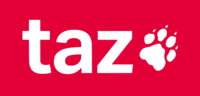 Moulin à parole
Moulin à parole
-
 Date d'inscription : 30/09/2014
Date d'inscription : 30/09/2014
Nombre de messages : 540
Points : 1156
Age : 60
Localisation : Ajaccio
Emploi : Dessinateur projetteur
Merci
je n'ais pas les compétence, pour faire ceci, surtout que je suis un................autocadien
Et en fait nous devons nous plier a ????? dwg ce que je n'aime pas car il ont pris le monopole du format. Car c'est eux qui l'ont inventé. Merci les amis, et a toi farkas.


je n'ais pas les compétence, pour faire ceci, surtout que je suis un................autocadien
Et en fait nous devons nous plier a ????? dwg ce que je n'aime pas car il ont pris le monopole du format. Car c'est eux qui l'ont inventé. Merci les amis, et a toi farkas.



-------------------------------------------------------------------------------------------------------------------------
Ryzen 9 3900X , GEFORCE RTX 2060 SUPER, 64 go DDR4 CORSAIR VENGEANCE, Samsung SSD 500G 980 Pro Basic M.2 PCI-E
- VertiKal
 MONTAGNARD DU FORUM
MONTAGNARD DU FORUM
-
 Date d'inscription : 13/05/2013
Date d'inscription : 13/05/2013
Nombre de messages : 1724
Points : 2835
Adieu Taz,
Oui et non concernant le dwg de format international.
L'IFC va certainement le remplacer, ce format lui est international et non une "obligation d'Autodesk".
Actuellement, il est clair que beaucoup de bureaux d'étude sont sur "dwg" on va dire.
Pour la thermique, je fais des essais avec certaines personnes en passant par le gbxml. Ca marche plutôt bien et je peux échanger avec n'importe quel logiciel de calculs. Bon ,j'en suis encore au BA BA.
En résumé, le dwg, de moins en moins utilisé, je parle d'échanges avec les professionnels du bâtiments pas des clients.
Bon OK, je mélange dwg qui est de la 2D et l'IFC ou le GBXML qui eux sont de la 3D.
Mais la 2D, a-t-elle un avenir d'échange ? Et ce même pour le particulier.
En tout cas Farkas, je serai curieux de voir ton TPL.
C'est simplement une réflexion, garde le bien au chaud.
Oui et non concernant le dwg de format international.
L'IFC va certainement le remplacer, ce format lui est international et non une "obligation d'Autodesk".
Actuellement, il est clair que beaucoup de bureaux d'étude sont sur "dwg" on va dire.
Pour la thermique, je fais des essais avec certaines personnes en passant par le gbxml. Ca marche plutôt bien et je peux échanger avec n'importe quel logiciel de calculs. Bon ,j'en suis encore au BA BA.
En résumé, le dwg, de moins en moins utilisé, je parle d'échanges avec les professionnels du bâtiments pas des clients.
Bon OK, je mélange dwg qui est de la 2D et l'IFC ou le GBXML qui eux sont de la 3D.
Mais la 2D, a-t-elle un avenir d'échange ? Et ce même pour le particulier.
En tout cas Farkas, je serai curieux de voir ton TPL.
C'est simplement une réflexion, garde le bien au chaud.

- VertiKal
 MONTAGNARD DU FORUM
MONTAGNARD DU FORUM
-
 Date d'inscription : 13/05/2013
Date d'inscription : 13/05/2013
Nombre de messages : 1724
Points : 2835
Adieu Farkas,
Au fait, une simple suggestion.
J'ai eu du mal à retrouver ton tuto depuis la rubrique AC.
Y a pas un endroit où t'y regroupes tous les tutos.
Un pour AC, un autre pour Atl par exemple, un autre pour skp.
Faurdrait une rubrique TUTO seule, avec des sous-coches, comme je t'y ai dis, une skp etc......
On s'y retrouverait mieux non.
Heuuu, moi je dis ça. T'en fais ce que t'en veux. Mais au moins les tutos pour tous les logiciel ou rubriques appelle ça comme t'y veux, ce serait top pour y retrouver.
Au fait, une simple suggestion.
J'ai eu du mal à retrouver ton tuto depuis la rubrique AC.
Y a pas un endroit où t'y regroupes tous les tutos.
Un pour AC, un autre pour Atl par exemple, un autre pour skp.
Faurdrait une rubrique TUTO seule, avec des sous-coches, comme je t'y ai dis, une skp etc......
On s'y retrouverait mieux non.
Heuuu, moi je dis ça. T'en fais ce que t'en veux. Mais au moins les tutos pour tous les logiciel ou rubriques appelle ça comme t'y veux, ce serait top pour y retrouver.
VertiKal a écrit:J'ai eu du mal à retrouver ton tuto depuis la rubrique AC.
comment tu as pu avoir du mal de le retrouver ??? il est dans les 5 derniers sujets du forum depuis 3 jours , dans la partie gauche du forum
-------------------------------------------------------------------------------------------------------------------------
je ne sais pas grand chose , mais le peu que je sache , je le partage/Salut Invité merci de consulter mon profil/PC fixe Rizen 9 3950 cg RTX3080-64 go de ram DDssd 1To/1 PC portable Lenovo 16'' w11 i7 32go-CG RTX3070 8go/1casque meta Quest 3/1 casque VR Occulus Rift /1 PC portable Dell sous Linux Ubuntu-1 pc portable HP sous chromebook/Raspberry Pi - Arduino / Modélisation :Sketchup-Rhino-Pconplanner-Rendu:Enscape-Keyshot-Unreal Engine-Twinmotion-Autres:Photoshop-Indesign-After Effect-Première pro-Intelligence artificielle -Chatgpt+-Midjourney-Suno-Elevenlabs-Canva
![[ ARCHICAD-IMPORT/EXPORT ] TUTO - Exporter un projet entier en DWG de manière efficace. 575088biblio3d](https://2img.net/r/hpimg15/pics/575088biblio3d.gif)
VertiKal a écrit:Faurdrait une rubrique TUTO seule, avec des sous-coches, comme je t'y ai dis, une skp etc......
pas de problème je t'engage pour regrouper tous les tutos du forum et de les mettre dans une section que tu créeras pour
-------------------------------------------------------------------------------------------------------------------------
je ne sais pas grand chose , mais le peu que je sache , je le partage/Salut Invité merci de consulter mon profil/PC fixe Rizen 9 3950 cg RTX3080-64 go de ram DDssd 1To/1 PC portable Lenovo 16'' w11 i7 32go-CG RTX3070 8go/1casque meta Quest 3/1 casque VR Occulus Rift /1 PC portable Dell sous Linux Ubuntu-1 pc portable HP sous chromebook/Raspberry Pi - Arduino / Modélisation :Sketchup-Rhino-Pconplanner-Rendu:Enscape-Keyshot-Unreal Engine-Twinmotion-Autres:Photoshop-Indesign-After Effect-Première pro-Intelligence artificielle -Chatgpt+-Midjourney-Suno-Elevenlabs-Canva
![[ ARCHICAD-IMPORT/EXPORT ] TUTO - Exporter un projet entier en DWG de manière efficace. 575088biblio3d](https://2img.net/r/hpimg15/pics/575088biblio3d.gif)
- Farkas
 Administrateurs
Administrateurs
-
 Humeur : C'est bon le sirop d'érable
Humeur : C'est bon le sirop d'érable
Date d'inscription : 29/11/2012
Nombre de messages : 4422
Points : 8672
Age : 38
Localisation : Canada
Emploi : Architecte
Ca existe déjà sous forme de "note" en haut des sections GENERALITES et OBJETS & GDL ont déjà leur "Note" avec les TUTOS disponibles.VertiKal a écrit:Adieu Farkas,
Au fait, une simple suggestion.
J'ai eu du mal à retrouver ton tuto depuis la rubrique AC.
Y a pas un endroit où t'y regroupes tous les tutos.
Un pour AC, un autre pour Atl par exemple, un autre pour skp.
Faurdrait une rubrique TUTO seule, avec des sous-coches, comme je t'y ai dis, une skp etc......
On s'y retrouverait mieux non.
Heuuu, moi je dis ça. T'en fais ce que t'en veux. Mais au moins les tutos pour tous les logiciel ou rubriques appelle ça comme t'y veux, ce serait top pour y retrouver.
Etant donné qu'il s'agit ici du premier TUTO de la section IMPORT/EXPORT, il n'y a pas encore de note. Je laisse notre ami Coulou s'en charger, c'est sa spécialité

-------------------------------------------------------------------------------------------------------------------------
Farkas se prononce fɔʁkɔʃ
HackBook Pro -- MSI GP72VR 7RF -- Intel i7 7700HG -- Intel HD630 + GTX 1060 (4Go) -- Mac OS 11.5 / Windows 10
Alienware x17 R2 -- Intel i7 12700H -- 64 Go -- RTX 3080 Ti -- Windows 11
adios amigos vertikalos
si tu avais suivi mes tutos sur l'utilisation du forum , tu aurais vu que tu peux mettre les sujets qui t’intéresse en favoris , c'est une façon simple de les retrouver tout de suite
si tu avais suivi mes tutos sur l'utilisation du forum , tu aurais vu que tu peux mettre les sujets qui t’intéresse en favoris , c'est une façon simple de les retrouver tout de suite
-------------------------------------------------------------------------------------------------------------------------
je ne sais pas grand chose , mais le peu que je sache , je le partage/Salut Invité merci de consulter mon profil/PC fixe Rizen 9 3950 cg RTX3080-64 go de ram DDssd 1To/1 PC portable Lenovo 16'' w11 i7 32go-CG RTX3070 8go/1casque meta Quest 3/1 casque VR Occulus Rift /1 PC portable Dell sous Linux Ubuntu-1 pc portable HP sous chromebook/Raspberry Pi - Arduino / Modélisation :Sketchup-Rhino-Pconplanner-Rendu:Enscape-Keyshot-Unreal Engine-Twinmotion-Autres:Photoshop-Indesign-After Effect-Première pro-Intelligence artificielle -Chatgpt+-Midjourney-Suno-Elevenlabs-Canva
![[ ARCHICAD-IMPORT/EXPORT ] TUTO - Exporter un projet entier en DWG de manière efficace. 575088biblio3d](https://2img.net/r/hpimg15/pics/575088biblio3d.gif)
- Coulou
 modérateur
modérateur
-
 Humeur : Plus piquante que jamais
Humeur : Plus piquante que jamais
Date d'inscription : 29/06/2010
Nombre de messages : 9096
Points : 14152
Localisation : Luxembourg
Emploi : Dessinateur
Wow, super tuto Farkas!!!!
Je ne l'ai pas encore parcouru en détail, mais au prochain export ça sera chose faite.
Rédiger un tuto n'est pas simple, mais sur un sujet comme celui là, ça l'est encore moins.
Respect

Je ne l'ai pas encore parcouru en détail, mais au prochain export ça sera chose faite.
Rédiger un tuto n'est pas simple, mais sur un sujet comme celui là, ça l'est encore moins.
Respect

Merci, c'est trop d’honneursFarkas a écrit:Je laisse notre ami Coulou s'en charger, c'est sa spécialité

Dernière édition par Coulou le Lun 14 Mai 2018 - 11:30, édité 1 fois
-------------------------------------------------------------------------------------------------------------------------
iMac 27' 2019 / MacOS 12.6 Monterey / Radeon Pro 575X 4 Go / 3,6 GHz Intel Core i9 / 32Go RAM / (non c'est moi qui est copié sur Chapi)
Moi aussi j'étais aventurier autrefois, et puis, j'ai pris une flèche dans le genou.
je reprendrais bien l'idée d'ajouter un blog au forum , on l'on pourrais partager les sujets top et surtout les tutos ..... à suivre
-------------------------------------------------------------------------------------------------------------------------
je ne sais pas grand chose , mais le peu que je sache , je le partage/Salut Invité merci de consulter mon profil/PC fixe Rizen 9 3950 cg RTX3080-64 go de ram DDssd 1To/1 PC portable Lenovo 16'' w11 i7 32go-CG RTX3070 8go/1casque meta Quest 3/1 casque VR Occulus Rift /1 PC portable Dell sous Linux Ubuntu-1 pc portable HP sous chromebook/Raspberry Pi - Arduino / Modélisation :Sketchup-Rhino-Pconplanner-Rendu:Enscape-Keyshot-Unreal Engine-Twinmotion-Autres:Photoshop-Indesign-After Effect-Première pro-Intelligence artificielle -Chatgpt+-Midjourney-Suno-Elevenlabs-Canva
![[ ARCHICAD-IMPORT/EXPORT ] TUTO - Exporter un projet entier en DWG de manière efficace. 575088biblio3d](https://2img.net/r/hpimg15/pics/575088biblio3d.gif)
- Coulou
 modérateur
modérateur
-
 Humeur : Plus piquante que jamais
Humeur : Plus piquante que jamais
Date d'inscription : 29/06/2010
Nombre de messages : 9096
Points : 14152
Localisation : Luxembourg
Emploi : Dessinateur
-------------------------------------------------------------------------------------------------------------------------
iMac 27' 2019 / MacOS 12.6 Monterey / Radeon Pro 575X 4 Go / 3,6 GHz Intel Core i9 / 32Go RAM / (non c'est moi qui est copié sur Chapi)
Moi aussi j'étais aventurier autrefois, et puis, j'ai pris une flèche dans le genou.
- AK40Cess
 V.I.P.
V.I.P.
-
 Date d'inscription : 09/06/2011
Date d'inscription : 09/06/2011
Nombre de messages : 825
Points : 1369
Localisation : Trois Bassins - La Réunion
La, c'est du lourd !
Je ne l'ai que survolé pour le moment mais déjà un grand merci pour l 'énorme boulot.
Merci Farkas
Je ne l'ai que survolé pour le moment mais déjà un grand merci pour l 'énorme boulot.
Merci Farkas
- Coulou
 modérateur
modérateur
-
 Humeur : Plus piquante que jamais
Humeur : Plus piquante que jamais
Date d'inscription : 29/06/2010
Nombre de messages : 9096
Points : 14152
Localisation : Luxembourg
Emploi : Dessinateur
Je commence à dévorer ce beau tuto, et ma première remarque est plus une habitude personnelle,
A ++
Je préfère la commande "Redimensionner (Ctrl+Maj+k)" pour ce genre d'exercice.Farkas a écrit:
3. Afin d'obtenir des documents de travail à l'échelle 1:1, utilisez l'outil "Etirer-Réduire (Cmd+M)" pour agrandir
A ++

-------------------------------------------------------------------------------------------------------------------------
iMac 27' 2019 / MacOS 12.6 Monterey / Radeon Pro 575X 4 Go / 3,6 GHz Intel Core i9 / 32Go RAM / (non c'est moi qui est copié sur Chapi)
Moi aussi j'étais aventurier autrefois, et puis, j'ai pris une flèche dans le genou.
- Farkas
 Administrateurs
Administrateurs
-
 Humeur : C'est bon le sirop d'érable
Humeur : C'est bon le sirop d'érable
Date d'inscription : 29/11/2012
Nombre de messages : 4422
Points : 8672
Age : 38
Localisation : Canada
Emploi : Architecte
Exact. C'est moi qui me suis trompé d'outil dans mes explicationsCoulou a écrit:Je commence à dévorer ce beau tuto, et ma première remarque est plus une habitude personnelle,Je préfère la commande "Redimensionner (Ctrl+Maj+k)" pour ce genre d'exercice.Farkas a écrit:
3. Afin d'obtenir des documents de travail à l'échelle 1:1, utilisez l'outil "Etirer-Réduire (Cmd+M)" pour agrandir
A ++

Merci
-------------------------------------------------------------------------------------------------------------------------
Farkas se prononce fɔʁkɔʃ
HackBook Pro -- MSI GP72VR 7RF -- Intel i7 7700HG -- Intel HD630 + GTX 1060 (4Go) -- Mac OS 11.5 / Windows 10
Alienware x17 R2 -- Intel i7 12700H -- 64 Go -- RTX 3080 Ti -- Windows 11
- Coulou
 modérateur
modérateur
-
 Humeur : Plus piquante que jamais
Humeur : Plus piquante que jamais
Date d'inscription : 29/06/2010
Nombre de messages : 9096
Points : 14152
Localisation : Luxembourg
Emploi : Dessinateur
Je rebondis encore sur le sujet ....
![[ ARCHICAD-IMPORT/EXPORT ] TUTO - Exporter un projet entier en DWG de manière efficace. A76e7025c70b3f10532f659b08c853ea](https://tof.cx/images/2018/05/16/a76e7025c70b3f10532f659b08c853ea.png)
J'ai l'habitude de les mettre directement dans mes Mises en Pages Type, ce qui veut dire que je serais obligé de copier/coller à chaque fois ...
Hormis l'inconvénient lié au cadrage, on y retrouve bien tous les titres des Dessins dans Autocad.
![[ ARCHICAD-IMPORT/EXPORT ] TUTO - Exporter un projet entier en DWG de manière efficace. 64f1dd2983ec821c0b3564ebea61e7ae.th](https://tof.cx/images/2018/05/16/64f1dd2983ec821c0b3564ebea61e7ae.th.png)
Trop compliqué à gérer pour certains collaborateurs .
.
Voilà pour mon (premier) retour, encore un grand merci Farkas!
En fait, je trouve qu'il y a encore plus simple : passer par les options affichées dans la "Zone d'informations"Coulou a écrit:Je préfère la commande "Redimensionner (Ctrl+Maj+k)" pour ce genre d'exercice.
![[ ARCHICAD-IMPORT/EXPORT ] TUTO - Exporter un projet entier en DWG de manière efficace. A76e7025c70b3f10532f659b08c853ea](https://tof.cx/images/2018/05/16/a76e7025c70b3f10532f659b08c853ea.png)
Ce qui me gène avec cette méthode, ce sont les cartouches.Farkas a écrit: ...
Trois méthodes de travail sur AutoCad
A. Toutes les mises en pages directement dans l'espace modèle AutoCad.
J'ai l'habitude de les mettre directement dans mes Mises en Pages Type, ce qui veut dire que je serais obligé de copier/coller à chaque fois ...
C'est celle qui me plais le plus.Farkas a écrit: ...
B. Toutes les mises en pages sous forme de layout AutoCad avec vues en vrac dans espace modèle.
Hormis l'inconvénient lié au cadrage, on y retrouve bien tous les titres des Dessins dans Autocad.
![[ ARCHICAD-IMPORT/EXPORT ] TUTO - Exporter un projet entier en DWG de manière efficace. 64f1dd2983ec821c0b3564ebea61e7ae.th](https://tof.cx/images/2018/05/16/64f1dd2983ec821c0b3564ebea61e7ae.th.png)
Méthode qui m'a beaucoup séduite au début, mais j'ai vite lâché l'affaire.Farkas a écrit: ...
C. Toutes les mises en pages sous forme de layout AutoCad avec vues dans une série de fichiers externes (Xref).
Trop compliqué à gérer pour certains collaborateurs
Voilà pour mon (premier) retour, encore un grand merci Farkas!
-------------------------------------------------------------------------------------------------------------------------
iMac 27' 2019 / MacOS 12.6 Monterey / Radeon Pro 575X 4 Go / 3,6 GHz Intel Core i9 / 32Go RAM / (non c'est moi qui est copié sur Chapi)
Moi aussi j'étais aventurier autrefois, et puis, j'ai pris une flèche dans le genou.
- Farkas
 Administrateurs
Administrateurs
-
 Humeur : C'est bon le sirop d'érable
Humeur : C'est bon le sirop d'érable
Date d'inscription : 29/11/2012
Nombre de messages : 4422
Points : 8672
Age : 38
Localisation : Canada
Emploi : Architecte
Merci Coulou pour ton retour !
L'option dont tu parles ne redimensionne que les dessins, or, ici dans la méthode A, le but est de mettre toute la page à l'échelle, y compris les annotations, cartouches etc... car il est très fréquent qu'une page ne contient pas juste un, mais une série de dessins, avec des titres, des lignes, et plein de fioritures qui constituent ta mise en page.
C'est juste un copier/coller de plus, qu'il ne faudra faire qu'une fois et qui se mettra à jour comme n'importe quel autre dessin. Il faudra le dupliquer pour chaque page de ta mise en page "export dwg".
*J'insiste sur le mot "dessin", car le cartouche n'est pas directement dessiné dans mes mises en page type, c'est trop ennuyeux à mettre à jour pour chaque mise en page type.
Le cartouche doit idéalement être dessiné (lignes + textes automatiques faisant référence aux infos projet) dans une feuille de travail, que je place sous forme de dessin dans mes mises en page type à l'échelle 1:1.
En ce qui concerne les titres, ça ne fonctionne que si tu utilises les titres automatiques des dessins. Ce n'est pas nécessairement le cas de tout le monde. Le fait d'avoir le cartouche dans l'espace modèle, en revanche, est une valeur sûre.

Il faut se mettre à leur place (retour à l'âge de la 2D). Pour bien lire le projet et surtout adapter les plans, il est souvent nécessaire d'avoir plusieurs vues (un plan + une coupe) sous les yeux simultanément, tracer des lignes guides etc ... sinon on ouvre la porte aux incohérences. Pour moi, cette méthode n'a pas beaucoup d'intérêt d'un point de vue autocadien.
Négatif.Coulou a écrit:En fait, je trouve qu'il y a encore plus simple : passer par les options affichées dans la "Zone d'informations"Coulou a écrit:Je préfère la commande "Redimensionner (Ctrl+Maj+k)" pour ce genre d'exercice.
L'option dont tu parles ne redimensionne que les dessins, or, ici dans la méthode A, le but est de mettre toute la page à l'échelle, y compris les annotations, cartouches etc... car il est très fréquent qu'une page ne contient pas juste un, mais une série de dessins, avec des titres, des lignes, et plein de fioritures qui constituent ta mise en page.
Affirmatif. Ce copier coller des dessins* contenant ton cartouche directement dans la mise en page un mal nécessaire car le but de cette méthode est d'avoir tous les cartouches et le tralala dans l'espace modèle AutoCad. C'est à ma connaissance le seul moyen d'y arriver quand on publie tout un jeu de mises en page d'un coup.Coulou a écrit:Ce qui me gène avec cette méthode, ce sont les cartouches.Farkas a écrit: ...
Trois méthodes de travail sur AutoCad
A. Toutes les mises en pages directement dans l'espace modèle AutoCad.
J'ai l'habitude de les mettre directement dans mes Mises en Pages Type, ce qui veut dire que je serais obligé de copier/coller à chaque fois ...
C'est juste un copier/coller de plus, qu'il ne faudra faire qu'une fois et qui se mettra à jour comme n'importe quel autre dessin. Il faudra le dupliquer pour chaque page de ta mise en page "export dwg".
*J'insiste sur le mot "dessin", car le cartouche n'est pas directement dessiné dans mes mises en page type, c'est trop ennuyeux à mettre à jour pour chaque mise en page type.
Le cartouche doit idéalement être dessiné (lignes + textes automatiques faisant référence aux infos projet) dans une feuille de travail, que je place sous forme de dessin dans mes mises en page type à l'échelle 1:1.
Tout dépend de ton projet et tes mises en pages. Ca fonctionne dans la mesure où tes dessins contiennent l'ensemble de ton projet. Mais quand tu as un projet énorme et que tu ne peux pas partager l'intégralité de ton projet (surtout parce que la partie que tu masques n'est pas finie), tu ne peux pas trop te permettre d'envoyer des fichiers DWG contenant les parties inachevées ou obsolètes du projet.Coulou a écrit:C'est celle qui me plais le plus.Farkas a écrit: ...
B. Toutes les mises en pages sous forme de layout AutoCad avec vues en vrac dans espace modèle.
Hormis l'inconvénient lié au cadrage, on y retrouve bien tous les titres des Dessins dans Autocad.
En ce qui concerne les titres, ça ne fonctionne que si tu utilises les titres automatiques des dessins. Ce n'est pas nécessairement le cas de tout le monde. Le fait d'avoir le cartouche dans l'espace modèle, en revanche, est une valeur sûre.
Et je les comprendsCoulou a écrit:Méthode qui m'a beaucoup séduite au début, mais j'ai vite lâché l'affaire.Farkas a écrit: ...
C. Toutes les mises en pages sous forme de layout AutoCad avec vues dans une série de fichiers externes (Xref).
Trop compliqué à gérer pour certains collaborateurs.

Il faut se mettre à leur place (retour à l'âge de la 2D). Pour bien lire le projet et surtout adapter les plans, il est souvent nécessaire d'avoir plusieurs vues (un plan + une coupe) sous les yeux simultanément, tracer des lignes guides etc ... sinon on ouvre la porte aux incohérences. Pour moi, cette méthode n'a pas beaucoup d'intérêt d'un point de vue autocadien.
-------------------------------------------------------------------------------------------------------------------------
Farkas se prononce fɔʁkɔʃ
HackBook Pro -- MSI GP72VR 7RF -- Intel i7 7700HG -- Intel HD630 + GTX 1060 (4Go) -- Mac OS 11.5 / Windows 10
Alienware x17 R2 -- Intel i7 12700H -- 64 Go -- RTX 3080 Ti -- Windows 11
- Coulou
 modérateur
modérateur
-
 Humeur : Plus piquante que jamais
Humeur : Plus piquante que jamais
Date d'inscription : 29/06/2010
Nombre de messages : 9096
Points : 14152
Localisation : Luxembourg
Emploi : Dessinateur
Salut Farkas,
Surtout que je n'avais jamais essayé cette manip sur plusieurs dessins en même temps ... c'est carrément magique

Prochain export j’essaye!!!!
Exact ... je n'avais jamais vraiment fait la nuance.Farkas a écrit:
L'option dont tu parles ne redimensionne que les dessins, or, ici dans la méthode A, le but est de mettre toute la page à l'échelle, y compris les annotations, cartouches etc...
Surtout que je n'avais jamais essayé cette manip sur plusieurs dessins en même temps ... c'est carrément magique

Encore raisonFarkas a écrit: ... C'est juste un copier/coller de plus, qu'il ne faudra faire qu'une fois et qui se mettra à jour comme n'importe quel autre dessin. Il faudra le dupliquer pour chaque page de ta mise en page "export dwg".

Prochain export j’essaye!!!!
-------------------------------------------------------------------------------------------------------------------------
iMac 27' 2019 / MacOS 12.6 Monterey / Radeon Pro 575X 4 Go / 3,6 GHz Intel Core i9 / 32Go RAM / (non c'est moi qui est copié sur Chapi)
Moi aussi j'étais aventurier autrefois, et puis, j'ai pris une flèche dans le genou.
- Coulou
 modérateur
modérateur
-
 Humeur : Plus piquante que jamais
Humeur : Plus piquante que jamais
Date d'inscription : 29/06/2010
Nombre de messages : 9096
Points : 14152
Localisation : Luxembourg
Emploi : Dessinateur
Salut Farkas, c'est encore moi 
Je suis en train de tester cette solution de copier/coller les cartouches dans la MEP, mais je m'aperçois de plusieurs choses.
Tu pars sur une échelle de 1:1 car dans le cartouche l’échelle de dessin est perdue et comme ça, pas besoin de la préciser?
Ensuite, toujours pour les cartouches, quand je les colle, je perds aussi le nom du dessin, car dans mes MEP types, ce sont le Nom de MEP que j'ai en titre.
Comment fais-tu pour avoir le nom des dessins dans les cartouches?

Je suis en train de tester cette solution de copier/coller les cartouches dans la MEP, mais je m'aperçois de plusieurs choses.
Tu pars sur une échelle de 1:1 car dans le cartouche l’échelle de dessin est perdue et comme ça, pas besoin de la préciser?
Ensuite, toujours pour les cartouches, quand je les colle, je perds aussi le nom du dessin, car dans mes MEP types, ce sont le Nom de MEP que j'ai en titre.
Comment fais-tu pour avoir le nom des dessins dans les cartouches?
-------------------------------------------------------------------------------------------------------------------------
iMac 27' 2019 / MacOS 12.6 Monterey / Radeon Pro 575X 4 Go / 3,6 GHz Intel Core i9 / 32Go RAM / (non c'est moi qui est copié sur Chapi)
Moi aussi j'étais aventurier autrefois, et puis, j'ai pris une flèche dans le genou.
- Coulou
 modérateur
modérateur
-
 Humeur : Plus piquante que jamais
Humeur : Plus piquante que jamais
Date d'inscription : 29/06/2010
Nombre de messages : 9096
Points : 14152
Localisation : Luxembourg
Emploi : Dessinateur
Coulou a écrit:Comment fais-tu pour avoir le nom des dessins dans les cartouches?
Farkas a écrit:*J'insiste sur le mot "dessin", car le cartouche n'est pas directement dessiné dans mes mises en page type, c'est trop ennuyeux à mettre à jour pour chaque mise en page type.
Le cartouche doit idéalement être dessiné (lignes + textes automatiques faisant référence aux infos projet) dans une feuille de travail, que je place sous forme de dessin dans mes mises en page type à l'échelle 1:1.
Ok c'est bon, j'ai ma réponse


-------------------------------------------------------------------------------------------------------------------------
iMac 27' 2019 / MacOS 12.6 Monterey / Radeon Pro 575X 4 Go / 3,6 GHz Intel Core i9 / 32Go RAM / (non c'est moi qui est copié sur Chapi)
Moi aussi j'étais aventurier autrefois, et puis, j'ai pris une flèche dans le genou.
- Contenu sponsorisé
Page 1 sur 3 • 1, 2, 3 
Sujets similaires
» [ ARCHICAD-IMPORT/EXPORT ] Tuto de Qgis à Archicad
» [ ARCHICAD-IMPORT/EXPORT ] Import MEP depuis Revit
» [ ARCHICAD-IMPORT/EXPORT ] Export des hachures ArchiCad en hatch AutoCad ?
» [ ARCHICAD-IMPORT/EXPORT ] Export ifc avec point de référence différent de l'origine
» [ ARCHICAD-IMPORT/EXPORT ] Export DWG : fusion en un seul fichier / espace modèle AutoCad
» [ ARCHICAD-IMPORT/EXPORT ] Import MEP depuis Revit
» [ ARCHICAD-IMPORT/EXPORT ] Export des hachures ArchiCad en hatch AutoCad ?
» [ ARCHICAD-IMPORT/EXPORT ] Export ifc avec point de référence différent de l'origine
» [ ARCHICAD-IMPORT/EXPORT ] Export DWG : fusion en un seul fichier / espace modèle AutoCad
Créer un compte ou se connecter pour répondre
Vous devez être membre pour répondre.
Page 1 sur 3
Permission de ce forum:
Vous ne pouvez pas répondre aux sujets dans ce forum
 Accueil
Accueil Règlement
Règlement
![[ ARCHICAD-IMPORT/EXPORT ] TUTO - Exporter un projet entier en DWG de manière efficace. Generi11](https://i.servimg.com/u/f58/19/65/32/06/generi11.jpg)












